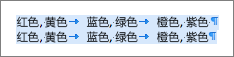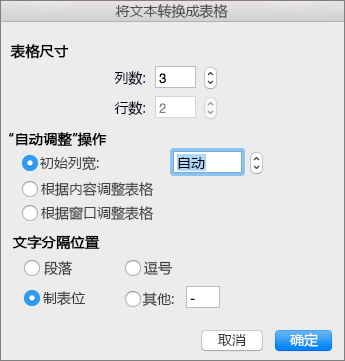将文本转换成表格或将表格转换成 Word 中的文本转换为 Mac |
您所在的位置:网站首页 › 表格内容转换成文档 › 将文本转换成表格或将表格转换成 Word 中的文本转换为 Mac |
将文本转换成表格或将表格转换成 Word 中的文本转换为 Mac
|
插入分隔符(如逗号或制表符),以指示需要在何处将文本拆分为表格列。 提示: 如果文本中有逗号,请使用制表符充当分隔符。 使用段落标记指示要开始新表格行的位置。 在本示例中,制表符和段落标记将生成一个 3 列 2 行的表格:
选择要转换成表格的文本。 在“插入”选项卡上,单击“表格”>“将文本转换成表格”。 在“将文本转换成表格”框中,选择所需选项:
在“表格尺寸”下,确保数字与所需列数和行数匹配。 在“自动调整操作”下,选择所需的表格外观。 Word 会自动选择表列的宽度。 如果需要其他列宽,请选择以下选项之一: 执行的操作 选择此选项 为所有列指定宽度 在“初始列宽”框中,键入或选择值。 调整列的大小以适应每列中的文本宽度 根据内容调整表格 在可用空间的宽度发生更改(例如,Web 版式或横向)时自动调整表格 根据窗口调整表格 在“文本分隔符”下,选择您在文本中使用的分隔符。 单击“确定”。 转换了上面的示例中的文本之后,表格将如下所示:
|
【本文地址】
今日新闻 |
推荐新闻 |